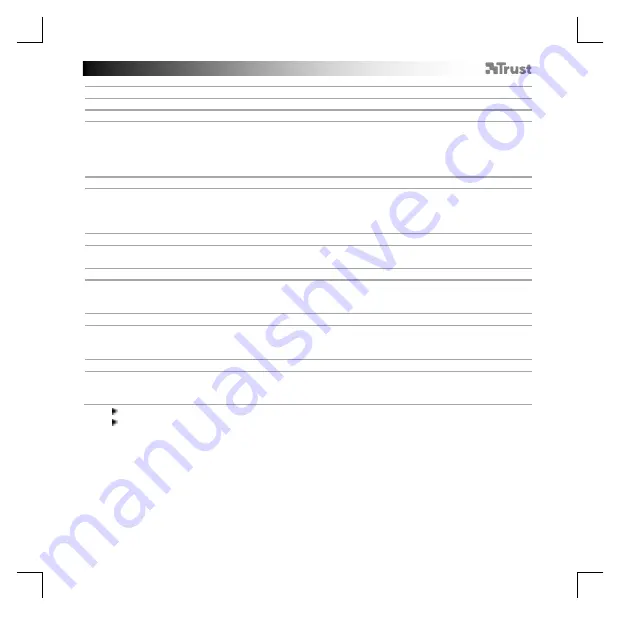
Trust Flex Design Tablet
16
Nastavenie vášho tabletu
1. Info
a
b
c
- Kattintson duplán a Pen Tablet ikonra a tálcán a képerny
ő
jobb alsó sarkában.
- Ellen
ő
rizze, hogy a jelöl
ő
négyzet be van jelölve, hogy megtalálja a PenTablet Setting alkalmazást a
feladatlistában.
-
Most elkezdheti a Tábla konfigurálását. A kézikönyvben a Tábla frissítésére az ‘Apply’ [„Alkalmazás”]
paranccsal hivatkozunk.
2. Mentés és a beállítások betöltése
a
b
c
-
Kattintson a ‘Save Settings’ / ‘Load Settings’ [‘Beállítások mentése’ / ‘Beállítások betöltése’]
lehet
ő
ségre, hogy elmentse / betöltse az aktuális beállításokat.
-
Válassza ki a fájl helyét és kattintson a ‘Save’ / ‘Open’ [‘Mentés’ / ‘Megnyitás’] lehető
ségre.
-
Kattintson az ‘Apply’
gombra. A Tábla funkciói frissülnek.
3. Monitor feltérképezése - Több monitor használatához
a
- Kattintson a legördül
ő
menüre, hogy kiválassza, hogyan használja a tollat több monitoron.
-
Kattintson az ‘Apply’
gombra. A Tábla funkciói frissülnek.
4. A toll gombjai
a
b
-
Kattintson arra a gombra, amelyet szeretne újra hozzárendelni.
- Kattintson a hozzárendelni kívánt egérm
ű
veletre.*
-
Kattintson az ‘Apply’
gombra. A Tábla funkciói frissülnek.
5. Munkaterület
a
-
Kattintson a ‘Full Area’ [„Teljes terület”] lehető
ségre, hogy használja a Tábla teljes aktív területét.
Beállíthatja a munkaterületet a preferált beállításokhoz.
-
Kattintson az ‘Apply’
gombra. A Tábla funkciói frissülnek.
6. Nyomáspróba
a
b
- Érintse meg a fehér területet a tollal, hogy ellen
ő
rizze, hogy a toll megfelel
ő
en jelzi-e a nyomást.
- Húzza el a kurzort, hogy beállítsa a nyomás érzékenységét.**
-
Kattintson az ‘Apply’
gombra. A Tábla funkciói frissülnek.
*A funkciók a különböz
ő
programokban eltérhetnek.
**A használt programnak támogatnia kell a nyomásérzékenységet.










































